
Упражнение 2
Цель занятия: Создание файловой базы геоданных с набором сетевых данных (создание сетевого набора данных на основе базы геоданных)
В этом упражнении на основе базы геоданных Вы создадите набор сетевых данных, использующий класс пространственных объектов "Улицы" Парижа.
Скачать задание 2
Создание сетевого набора данных.
Кликните правой кнопкой по набору классов пространственных объектов RoadNetwork, выберите Новый, затем Набор сетевых данных. Откроется мастер создания Нового набора сетевых данных.
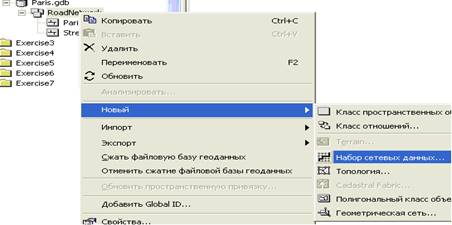
Назовите новый набор сетевых данных ParisNet.

Нажмите Далее.
Выберите класс пространственных объектов Streets для использования в качестве источника для сетевого набора данных

Нажмите Далее.
Нажмите Связанность для настройки параметров связанности сети.
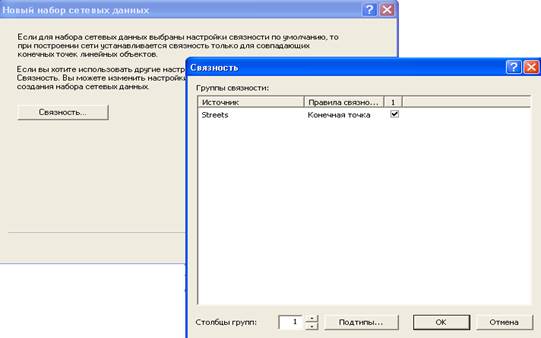
Класс пространственных объектов Streets имеет три подтипа Highways (шоссе), Major Roads (Главные дороги), Local Streets (Местные улицы), которые мы может использовать для настройки Связанности.
Нажмите Подтипы..чтобы открыть параметры настройки связанности.
connectivity – связность.
1. Способ, каким пространственные объекты в базе геоданных соотносятся друг с другом функционально или пространственно.
2. В базе геоданных, состояние ребер и узлов логической сети, контролирующее поток, трассировку и поиск пути.
3. В покрытии, топологическая идентификация соединённых дуг путём записи начального и конечного узлов для каждой дуги. Дуги соединяются общим узлом.
Поставьте галочку в квадрате около Streets для использования в настройках связанности трех подтипов улиц.

Нажмите Ок для возврата к окну Связанности. Теперь у нас три группы связанности, по одной для каждого из подтипов
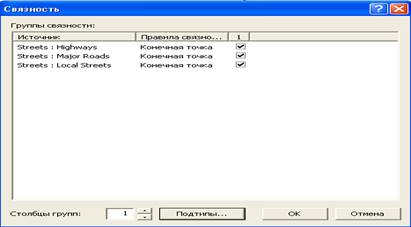
Для этой сети Шоссе и Главные дороги соединяются друг с другом в конечных точках. Местные улицы соединяются в любой точке (вертексе) совпадающем геометрически. Измените Правила связанности для улиц: Местные улицы – Любая вершина.
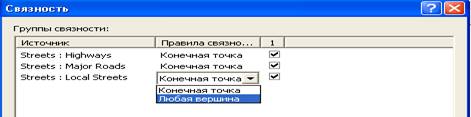
Нажмите Ок и закройте окно Связанность.
Нажмите Далее
Нет никаких данных о полях высот для этого набора, поэтому убедитесь, что выбран вариант Нет.

Нажмите Далее. Выберите Да – для моделирования поворотов в сети. Поставьте галочку в квадрате ParisTurns для выбора в качестве источника поворотов.
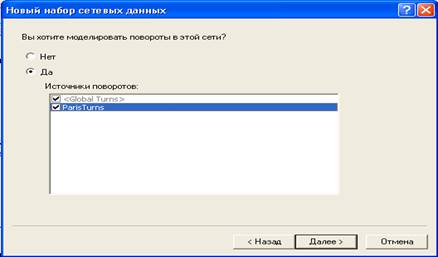
Нажмите Далее.
Три атрибута добавлены по умолчанию Oneway, Minutes, Meters.

ArcGIS Network Analyst проверяет все источники и автоматически присваивает значения этим трем атрибутам.
Нажмите Оценки.. для проверки присвоенных каждому атрибуту значений. Выберите каждый атрибут в ниспадающем списке и проверьте его тип и присвоенные ему значения.
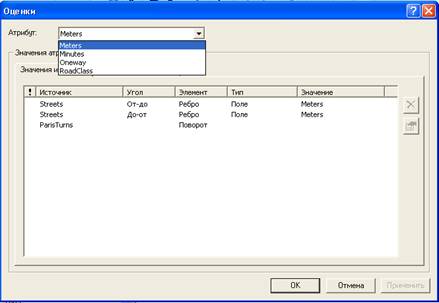
Нажмите Ок для возврата в окно Новый набор сетевых данных.
Вы можете добавить новый атрибут для ограничения движения по поворотам, созданным для ParisTurns. Нажмите добавить для открытия окна добавления нового атрибута.
Имя нового атрибута TurnRestriction (ограничение поворота), в ниспадающем окне Тип применения выберете – Ограничение. Проверьте, что появилась галочка Использовать по умолчанию. Это ограничение будет использоваться по умолчанию, когда будет создан новый слой анализа сети. Если галочка будет стоять, её можно отключить во время анализа.

Нажмите Ок, новый атрибут TurnRestriction добавлен в список.

Нажмите Оценки.. чтобы назначить источник значений.
Установите тип значений для ParisTurns. Кликнув по колонке Тип в строке ParisTurns, выберите в ниспадающем меню – Константа.
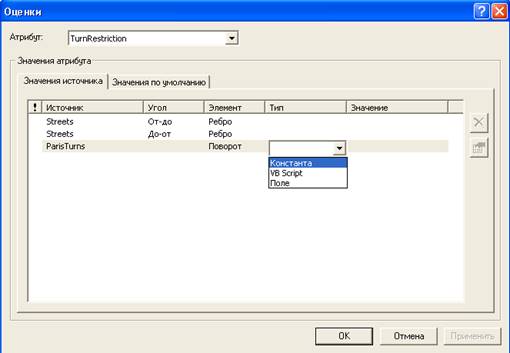
Выберите Значение для ParisTurns из ниспадающего меню – Ограничено.

Нажмите Ок для возврата мастеру создания Нового набора сетевых данных.
Нажмите Далее.
Выберите Да для настройки путевого листа для этого набора сетевых данных.
Выберите закладку Общие и кликните под колонкой (столбцом) Имя в строке Первичный и выберите из ниспадающего меню FULL_NAME.
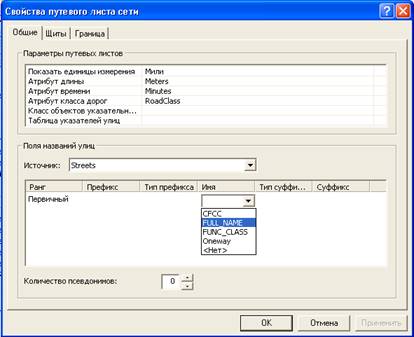
Нажмите Ок для возврата мастеру создания Нового набора сетевых данных.
Нажмите Далее для просмотра Итоговых настроек нового набора сетевых данных.
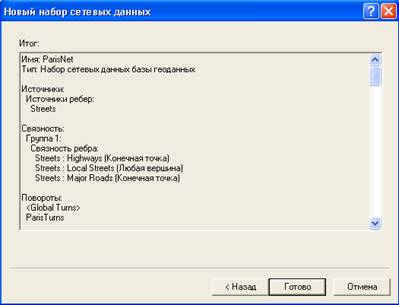
Нажмите Готово для создания набора сетевых данных.
После его создания нажмите Да для построения набора сетевых данных.

Как только набор будет построен, Вы сможете увидеть новый набор сетевых данных ParisNet вместе с системными соединениями - классом пространственных объектов ParisNet _Junctions.
Просмотрите сетевой набор нажав на закладку Просмотр.
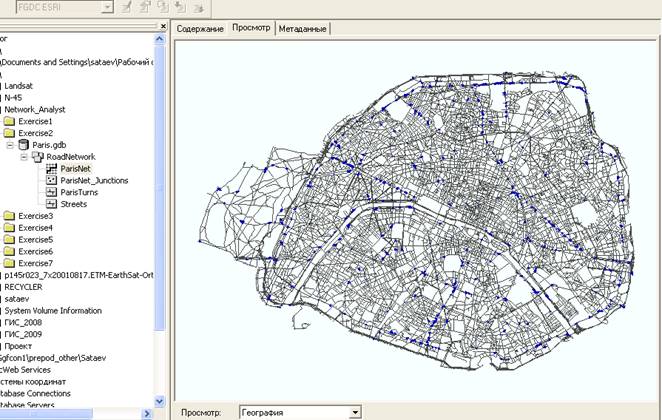
Сохраните изменения, закройте ArcCatalog.
Скачано с www.znanio.ru
Материалы на данной страницы взяты из открытых источников либо размещены пользователем в соответствии с договором-офертой сайта. Вы можете сообщить о нарушении.